OPPO K10 Active Edition에 사진 워터마크를 추가하는 방법
오늘은 사진에 워터마크를 추가하는 OPPO K10 Active Edition 휴대폰의 이미지 도난 방지 도구에 대해 알아 보겠습니다. 이미지 도난을 방지하는 기능 자체에는 고도의 기술이 필요하지 않고 작동하며 워터마크를 추가합니다. 사진에 이것이 바로 간단하고 효과적인 방법입니다. 이제 워터마크를 추가하는 방법을 알려드리겠습니다.

OPPO K10 Active Edition에 사진 워터마크를 추가하는 방법은 무엇입니까?
OPPO K10 Vibrant Edition에 사진 워터마크를 추가하는 방법에 대한 튜토리얼
1. 바탕화면에서 “카메라” 아이콘을 엽니다.
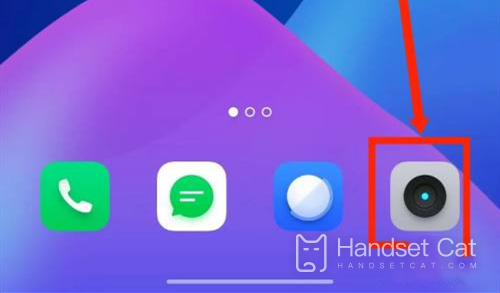
2. 오른쪽 상단에 있는 설정 아이콘을 클릭하세요.
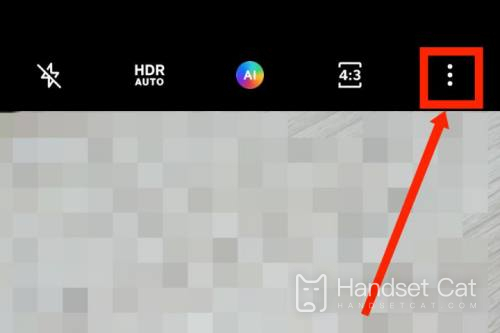
3. 워터마크를 선택하여 활성화하세요.
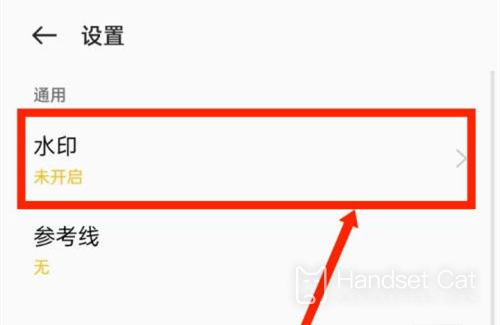
OPPO K10 Active Edition 휴대폰의 사진에 워터마크를 추가하려면 먼저 카메라를 열고 카메라 설정을 선택한 다음 워터마크를 켜도록 선택해야 합니다. 당신이 찍은 사진. 질문이 있거나 알고 싶은 다른 내용이 있으면 사이트에서 찾을 수 있습니다.













